Panduan Pendataan Calon Peserta UN 2019 Paket B dan C
Gurumaju.com - Panduan Penggunaan Sistem Pendataan Calon Peserta Ujian Nasional Online 2019 Untuk Paket C yang dapat Anda pelajari dan Download dalam format pdf melalui tautan dibawah ini.
Pusat Penilaian Pendidikan mengembangkan sistem Panduan Penggunaan Sistem Pendataan Calon Peserta Ujian Nasional Paket B dan C Online 2019 berawal pada pelaksanaan UN tahun ajaran 2017/2018 yang mana saat itu hanya berfungsi untuk pemeliharaan data siswa saja. Pendataan Calon Peserta Ujian Nasional pada tahun 2017 dan sebelumnya hanya dijaring oleh panitia tingkat Provinsi dengan menggunakan program secara offline dan waktu deadline yang digunakan terlalu dekat dengan pelaksanaan UN.
Sejalan dengan bergeraknya waktu, dan kebutuhan rekap data calon perserta UN yang lebih awal, serta berkembangnya keperluan data yang terintegrasi dan efektik dan efisien, kami merasa perlu merubah metode pendataan yang biasa di gunakan pada waktu lampau dengan metode online. Karena hal tersebut kami membuat “Panduan Sistem Pendataan Calon Peserta Ujian Nasional Online 2019” untuk mempermudah penggunaannya.
Panduan ini merupakan gabungan dari beberapa modul Sistem Pendataan Calon Peserta Ujian Nasional Online 2019, yang khusus membahas pendataan calon peserta secara online.
Kami berharap “Panduan Penggunaan Sistem Pendataan Calon Peserta Ujian Nasional Paket B dan C Online 2019” ini dapat bermanfaat sebagai pegangan atau referensi bagi tenaga-tenaga teknis komputerisasi UN di seluruh Indonesia untuk mengatasi permasalahan yang dihadapi dalam mengoperasikan program yang kami buat.
MEMULAI SISTEM PENDATAAN
Proses Login

Tampilan Form Login
Pertama-tama yang harus Anda lakukan sebelum melakukan proses pengupload-tan data siswa adalah melakukan login ke dalam sistem. Untuk login ini Anda harus mengetahui username dan password yang telah diberikan.
Prosedur Login, adalah:
- Pada saat pertama kali dibuka maka Anda akan berada di halaman web form login
- Langkah 2 : Masukkan Username pada kolom User Name dan password pada kolom Password
- Masukkan kode Captcha sesuai dengan yang muncul di layar pada kolom Security Code
- Klik tombol Login. Bila muncul pesan kesalahan berarti Anda salah memasukkan User Name atau Password, Anda harus mengulangi pengisiannya
- Selanjutnya bila telah berhasil login Anda akan di bawa ke modul Utama Sistem yang berisi Informasi pengguna yang sesuai dengan profil Anda
Halaman Utama
Setelah proses login berhasil, Halaman Utama merupakan halaman pertama kali muncul.
Halaman Utama menyajikan informasi yang dikirimkan oleh Admin Pusat dan Admin Provinsi.
Beberapa tampilan yang perlu diperhatikan pada tampilan ini :
1. Kolom Berita
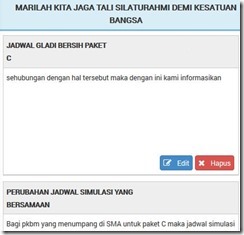
2. Bagian Menu
Menu merupakan navigasi untuk menuju ke fasilitas yang ingin di aktifkan. Menu-menu pada aplikasi pendataan ini diperlihatkan pada gambar di bawah ini: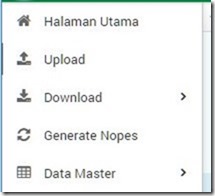
C. Upload
Menu Upload merupakan fasilitas yang digunakan untuk mengupload data, baik Data Sekolah/Lembaga maupun Data Siswa. Upload data tersebut berupa file dengan ekstensi DZ. Adapun tampilan dari Menu Upload sebagai berikut: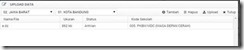
Langkah-langkah mengupload data :
1. Pilih Provinsi 2. Pilih Kabupaten/Kota
3. Klik Tombol Tambah4. Pilih Berkas yang akan di Upload
5. Pilih Sekolah/Lembaga
6. Klik tombol Upload jika berkas sudah ditambahkan.7. Untuk menghapus gunakan tombol Hapus
8. Untuk menutup jendela upload, gunakan tombol tutup
D. Download
Menu Download merupakan fasilitas yang digunakan sebagai sarana untuk men-Download data. Menu download terdapat 2 pilihan yaitu Sekolah atau Siswa. Berikut tampilan menu download: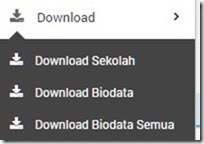
1. Download Sekolah/Lembaga
Download Sekolah merupakan download data sekolah paket. Berikut tampilan menu download sekolah: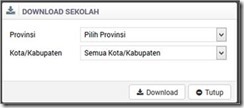
Langkah-langkah mendownload data a. Pilih Provinsi
b. Pilih Kota/Kabupaten
c. Gunakan tombol Downloaduntuk melakukan proses downloadd. Gunakan tombol Tutup untuk menutup jendela Download
2. Download Biodata
Download Biodata merupakan download data biodata paket. Berikut tampilan menu download sekolah:
Langkah-langkah mendownload data a. Pilih Provinsi
b. Pilih Kota/Kabupaten
c. Pilih Jenjangd. Memilih ceklis sekolah yang akan di-download biodatanya
e. Gunakan tombol Download untuk melakukan proses download
f. Gunakan tombol Tutup untuk menutup jendela Download
3. Download Biodata Semua
Download Biodata Semua merupakan download data biodata paket dengan kriteria berdasarakan parameter tertentu. Berikut tampilan menu download sekolah:
Langkah-langkah mendownload data a. Pilih Jenis
b. Pilih Jenjang
c. Pilih Provinsi d. Pilih Kota/Kabupaten
e. Pilih Sekolahf. Memilih ceklis sekolah yang akan di-download biodatanya
g. Gunakan tombol Download untuk melakukan proses download
h. Gunakan tombol Tutup untuk menutup jendela Download
Pada saat proses download, progress data akan secara berkala merubah progress bar.
Silahkan Download Buku Panduan Cara Melakukan Pendataan Calon Peserta UN 2019 melalui tautan dibawah ini:
Demikian informasi tentang Buku Petunjuk / Panduan Pendataan Calon Peserta UN 2018 yang dapat Admin sampaikan. Terimakasih.


Posting Komentar untuk "Panduan Pendataan Calon Peserta UN 2019 Paket B dan C"